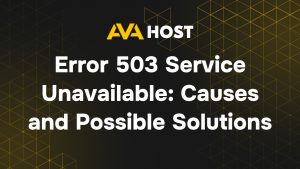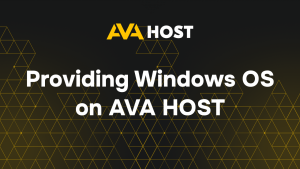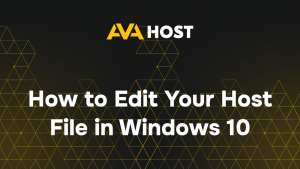Che cos’è PowerShell? Probabilmente molti conoscono già questo strumento, ma in questo articolo faremo comunque chiarezza. PowerShell è un potente strumento per automatizzare le attività e gestire i sistemi in ambiente Windows. In questo articolo esamineremo i cinque comandi principali (a nostro avviso) di PowerShell e forniremo esempi di utilizzo.
Get-Process: Ottenere informazioni sui processi
Ottieni processo
Questo comando visualizza le informazioni sui processi in corso sul computer. È possibile utilizzare filtri e proprietà per limitare l’output e ottenere informazioni più dettagliate.
Esempio: Ottenere i processi avviati dall’utente “AVA_Admin”:
Get-Process | Where-Object {$_.UserName -eq "AVA_Admin"}
Get-Service: Ricevere informazioni sui servizi
Ottieni servizio
Questo comando fornisce un elenco di tutti i servizi presenti sul computer, il loro stato e la modalità di avvio.
Esempio: Ottenere tutti i servizi in esecuzione:
Get-Service | Where-Object {$_.Status -eq "Running"}
Get-Help: Ottenere la guida. Il comando si presenta come segue:
Get-Help .
Get-Help viene utilizzato per ottenere informazioni di aiuto su altri comandi PowerShell. È possibile specificare il nome del comando invece di per ottenere informazioni dettagliate.
Esempio: Ottenere aiuto con il comando Get-Process:
Get-Help Get-Process
Get-EventLog: Ottenere informazioni sui registri eventi
Get-EventLog -NomeLog
Questo comando consente di visualizzare le voci dei registri eventi di Windows.
Esempio: Ottenere gli ultimi 10 eventi nel registro “Applicazione”:
Get-EventLog -LogName Application -Newest 10
Get-Item: Ottenere informazioni su file e cartelle
Get-Item <Percorso
Get-Item fornisce informazioni sui file e sulle cartelle presenti sul computer.
Esempio: Ottenere informazioni sul file “file_esempio.docs”:
Get-Item C:\Path\To\file_esempio.docs
Questi comandi rappresentano solo una piccola parte della potenza di PowerShell. L’apprendimento di PowerShell consente di gestire e automatizzare efficacemente le attività amministrative in ambiente Windows. L’uso regolare di questi comandi vi aiuterà a diventare un amministratore di sistema Windows più produttivo.